วิธีการกู้คืนไฟล์ที่ถูกลบโดย Avast Antivirus

Avast Antivirus เป็นโปรแกรมรักษาความปลอดภัยคอมพิวเตอร์ที่มีประสิทธิภาพและครอบคลุม มันดึงดูดผู้ใช้จำนวนมากด้วย UI ที่เรียบง่าย การป้องกันที่ครอบคลุม ความปลอดภัยที่แข็งแกร่ง และความเข้ากันได้กับ Windows, Mac และ Android
เมื่อตรวจพบไวรัสหรือไฟล์ที่ติดไวรัสในคอมพิวเตอร์ของคุณ Avast Antivirus จะกักกันหรือลบไวรัสหรือไฟล์เหล่านั้น อย่างไรก็ตาม บางครั้งแอพอาจเข้าใจผิดว่าไฟล์ที่ปลอดภัยของคุณมีไวรัสหรือมัลแวร์ ดังนั้นจึงลบออก หากไฟล์เหล่านั้นมีความสำคัญต่อคุณ คุณต้องกู้คืนไฟล์เหล่านั้น บทความนี้จะแสดงวิธีกู้คืนไฟล์ของคุณที่ถูกลบโดย Avast Antivirus
Avast วางไฟล์ที่ติดไวรัสไว้ที่ไหน
โดยปกติแล้ว Avast จะวางไฟล์ที่ติดไวรัสไว้ใน Virus Chest ซึ่งเป็นโซนกักกันที่ Avast Antivirus เก็บไฟล์และมัลแวร์ที่อาจเป็นอันตรายเหล่านั้น ไฟล์และแอปที่ถูกกักกันใน Virus Chest ไม่สามารถเปิดหรือดำเนินการได้ จึงไม่เป็นอันตรายต่อคอมพิวเตอร์
เมื่อคุณไม่พบไฟล์ในคอมพิวเตอร์ของคุณ บางทีไฟล์นั้นอาจถูกกักกันโดย Avast ใน Virus Chest ดังนั้น ในการกู้คืนไฟล์ที่ถูกลบจาก Avast สิ่งแรกที่คุณควรทำคือตรวจสอบ Virus Chest บน Avast
วิธีคืนค่าไฟล์ที่ถูกลบจาก Avast Virus Chest
หากไฟล์ของคุณถูกกักกันโดย Avast Antivirus ในที่นี้ ไฟล์เหล่านั้นจะไม่ถูกลบจริง ๆ ดังนั้นโชคดีที่คุณยังคงสามารถกู้คืนไฟล์ที่คุณต้องการได้จากที่นั่น นี่คือวิธีการทำ
ขั้นตอนที่ 1: เปิด Avast Antivirus แล้วคลิกการป้องกันที่แถบด้านข้างด้านซ้าย

ขั้นตอนที่ 2: คลิก Virus Chest ในสี่เหลี่ยมสีม่วง
ขั้นตอนที่ 3: ใน Virus Chest คลิกไฟล์ที่ถูกลบที่คุณต้องการกู้คืนและเลือก Restore

ปลาย: ใน Virus Chest นอกจากคำสั่ง Restore ซึ่งจะคัดลอกไฟล์ที่เลือกไปยังตำแหน่งเดิมและเก็บไฟล์ที่กู้คืนไว้ใน Virus Chest แล้ว ยังมีคำสั่งอื่นๆ ได้แก่:
ลบ – ลบไฟล์ที่เลือกออกจาก Virus Chest แต่จะไม่ลบไฟล์ออกจากฮาร์ดดิสก์
กู้คืนและเพิ่มไปยังข้อยกเว้น – กู้คืนไฟล์ที่เลือกไปยังตำแหน่งเดิม เก็บไฟล์ที่กู้คืนไว้ใน Virus Chest และ Avast Antivirus จะละเว้นไฟล์นี้ในอนาคต
สารสกัด – คัดลอกไฟล์ที่เลือกไปยังตำแหน่งที่กำหนดและเก็บไฟล์ที่แยกแล้วไว้ใน Virus Chest
วิธีการกู้คืนไฟล์ที่ถูกลบโดย Avast Antivirus (ไม่ใช่จาก Virus Chest)
หากคุณไม่สามารถกู้คืนไฟล์ที่ถูกลบจาก Virus Chest ได้ เป็นไปได้ว่า Avast ได้ลบไปแล้ว จากนั้น คุณจะต้องใช้โซลูชันของบริษัทอื่นเพื่อกู้คืนไฟล์ของคุณที่ถูกลบโดย Avast Antivirus
Here การกู้คืนข้อมูล ขอแนะนำ ในฐานะโปรแกรมกู้ข้อมูลระดับมืออาชีพ Data Recovery ช่วยให้ผู้ใช้หลายล้านคนสามารถเรียกค้นรูปภาพ เพลง วิดีโอ เอกสาร และไฟล์ประเภทอื่นๆ อีกมากมายจากคอมพิวเตอร์และฮาร์ดไดรฟ์ภายนอก รองรับอุปกรณ์จัดเก็บข้อมูลที่มีระบบไฟล์ เช่น NTFS, FAT16, FAT32, exFAT หรือ EXT
สามารถสแกนฮาร์ดไดรฟ์ของคอมพิวเตอร์และค้นหาไฟล์ที่ถูกลบโดย Avast Antivirus นี่คือวิธีการทำงานของ Data Recovery
ขั้นตอนที่ 1: คลิกปุ่มด้านล่างเพื่อดาวน์โหลด Data Recovery บน Windows PC หรือ Mac ของคุณ

ขั้นตอนที่ 2: เรียกใช้ Data Recovery เลือกประเภทข้อมูลของไฟล์ที่ถูกลบและฮาร์ดดิสก์ที่มีไฟล์อยู่ก่อนที่จะถูกลบโดย Avast Antivirus จากนั้นคลิก Scan

ขั้นตอนที่ 3: เลือกไฟล์ที่ Avast Antivirus ลบโดยไม่ได้ตั้งใจในผลการสแกนที่ส่งคืน แล้วคลิกกู้คืนที่ด้านล่าง

ปลาย: Data Recovery ยังสามารถกู้คืนไฟล์ที่เป็น ลบโดย Avast Cleanup. ยิ่งคุณใช้โปรแกรมนี้ในการกู้คืนไฟล์ที่ลบไปได้เร็วเท่าไร โอกาสที่คุณจะได้รับกลับคืนมาก็จะมากขึ้นเท่านั้น นอกจากนี้ อย่าติดตั้ง Data Recovery ลงในฮาร์ดดิสก์ที่มีข้อมูลที่คุณต้องการกู้คืนก่อนที่จะถูกลบ
วิธีหยุด Avast Antivirus จากการลบไฟล์
เช่นเดียวกับโปรแกรมแอนตี้ไวรัสอื่นๆ Avast Antivirus จะเข้าใจผิดว่าไฟล์หรือแอพที่ปลอดภัยบางตัวเป็นไวรัสหรือมัลแวร์ แล้วลบทิ้ง โดยทั่วไป คุณสามารถแก้ปัญหาได้โดยการทำ Avast ยกเว้นไฟล์ที่ปลอดภัยของคุณ เมื่อสแกน แต่บางครั้งก็ใช้งานไม่ได้และแอพจะบล็อกและลบไฟล์ของคุณทุกครั้งที่เปิด ในกรณีนี้ คุณสามารถลองทำตามขั้นตอนด้านล่างเพื่อแก้ไข
ขั้นตอนที่ 1: เปิด Avast Antivirus แล้วไปที่การตั้งค่า > ทั่วไป > การยกเว้น
ขั้นตอนที่ 2: คลิกแท็บเส้นทางไฟล์
ขั้นตอนที่ 3: คลิกปุ่ม เพิ่ม และป้อนเส้นทางของไฟล์ที่คุณต้องการเก็บไว้
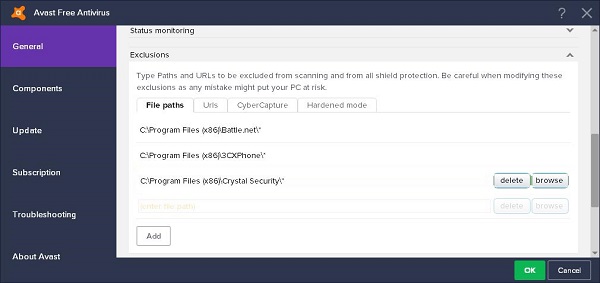
ปลาย: หากวิธีนี้ยังคงใช้ไม่ได้ผล ให้ไปที่การตั้งค่า > Active Protection เลือกเกราะป้องกันแล้วคลิก Exclusion เพื่อเพิ่มไฟล์ของคุณใน Antivirus Shield
โพสต์นี้มีประโยชน์อย่างไร
คลิกที่ดาวเพื่อให้คะแนน!
คะแนนเฉลี่ย / 5 จำนวนโหวต:



